Etapas para atualizar o BIOS Intel® NUC usando o método Express Remote/Silent
Preciso atualizar o BIOS NUC sem qualquer interação do usuário.
Executa a atualização do BIOS Express a partir de um arquivo em lote sem a necessidade de intervenção do usuário. Isso é útil para atualizações remotas do BIOS quando a interação do usuário não é desejada.
- Download O Arquivo de atualização do BIOS Express (. EB.msi) para o seu Intel NUC. Exemplo:
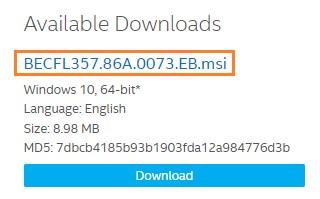
- Baixe e instale qualquer utilitário (como 7-Zip) que permite extrair arquivos de um arquivo .msi.
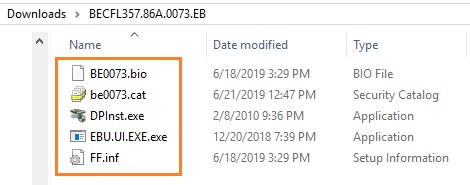
- Extraia arquivos para uma pasta.
- Aberto um editor de texto, como Notepad, para criar um arquivo em lote que contém apenas as seguintes duas linhas:
- DPInst.exe /q /f /se
- Shutdown /r /t 10 /c "Upgrading the BIOS. The computer will reboot in 10 seconds" /f /d p:0:0
- Notas do comutador de linha de comando
DPInst.exe /q Define o sinalizador quietInstall como ON, que suprime a exibição de páginas do assistente, caixas de diálogo do usuário e outras mensagens de usuário que o DPInst e o Windows geram. /f Define o sinalizador forceIfDriverIsNotBetter como ON, que configura DPInst para instalar um driver em um dispositivo, mesmo que o driver instalado no dispositivo seja mais compatível com o novo driver. /se Define o sinalizador suppressEulaPage como ON, que configura DPInst para suprimir a exibição de uma página EULA. Desligamento /r Reinicia o computador após o desligamento. /t xx Define o período de tempo de espera ou o atraso para XXX segundos antes de uma reinicialização ou desligamento. Isso faz com que um aviso seja exibido no console local. Você pode especificar de 0 a 600 segundos. Se você não usar /t, o período de intervalo é de 30 segundos por padrão. /c "comentários" Permite que você comente detalhadamente sobre o motivo do desligamento. Você deve primeiro fornecer um motivo usando a opção /d. Você deve incluir comentários entre aspas. Você pode usar um máximo de 511 caracteres.
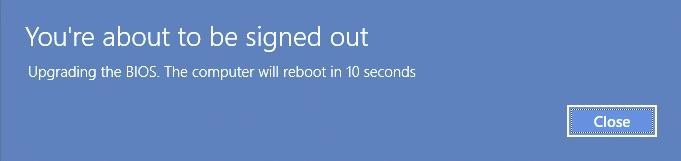
/f Força a execução de aplicativos a fechar sem avisar os usuários. Cuidado: o uso da opção /f pode resultar em perda de dados não savados. /d p:0:0 Lista o motivo da reinicialização ou desligamento do sistema. O valor p indica que a reinicialização ou desligamento está planejado.
- Salvar o arquivo do lote:
- Salve-o na mesma pasta que os arquivos extraídos.
- A extensão do arquivo deve ser .bat.
- Salvar o arquivo como digite Todos os arquivos (*.*).

- Copie a pasta com todos os arquivos para o Intel NUC de destino.
- Aberto um prompt de comando no modo administrador (o PowerShell não é suportado):
- Clique no botão Do Windows e digite o prompt de comando.
- Clique com o botão direito no Prompt de comando e selecione Executar como administrador.
- Na janela Comando, navegue até a pasta contendo os arquivos de atualização do BIOS e o arquivo .bat.
- Tipo O nome completo do arquivo .bat E Imprensa Entrar para iniciar o processo de atualização.
- O Windows reinicia e o processo de atualização do BIOS começa.
- Após a atualização ser concluída, o sistema inicia o Windows.
Se você estiver usando o BitLocker para habilitar a criptografia em uma unidade de sistema:
- Você pode encontrar problemas ao realizar uma atualização do BIOS, como ter que inserir uma chave de recuperação durante a inicialização.
- Você pode modificar o arquivo .BAT (amostra abaixo) para suspender temporariamente o BitLocker (e depois retomar após uma reinicialização).
- manage-bde -protectors -disable C: -RebootCount 1
- DPInst.exe /q /f /se
- Shutdown /r /t 10 /c "Upgrading the BIOS. The computer will reboot in 10 seconds" /f /d p:0:0
Para obter mais informações, consulte Como suspender o BitLocker usando o prompt de comando.